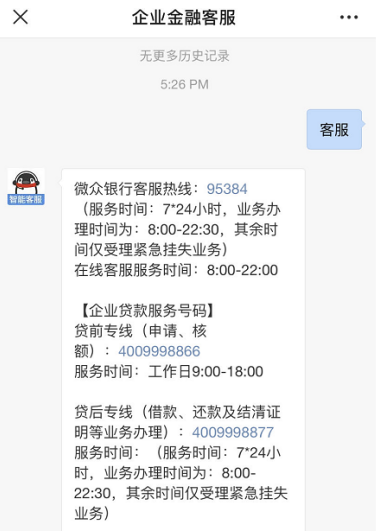电脑锁屏密码支持电脑休眠的时候或者是直接锁定密码,让我们不用关机也不用担心电脑密码泄露。那么win10电脑锁屏密码怎么设置呢?今天小编就来给大家说明一下win10电脑休眠时,锁屏密码的设置方法吧。

具体步骤如下:
1、首先按下键盘“Win+i”打开设置。
2.进入“设置”以后,在弹出的界面里找到“帐户”:
3.点击进入“帐户”选项,这里需要解释一下,任何版本的Windows 10系统在安装时都会默认帮助用户创建一个帐户,所以不需要用户二次创建,进入“帐户”界面以后,直接选择“登录选项”,在弹出的界面里找到“密码”:
4.点击“密码”,选择“添加”:
5.选择“添加”以后,会弹出一个输入密码的界面,输入两遍密码和提示问题,点击“下一步”:
6.点击“下一步”以后,在弹出界面的右下角找到“完成”,直接点击该选项:
7.点击“完成”后,就完成了帐号密码的设置,接下来就可以进行锁屏密码的设置了。
8.回到第二部当中的“设置”界面,找到“个性化”选项:
9.点击进入“个性化”选项,在弹出的界面里找到“锁屏界面”:
10.点击进入“锁屏界面”,下拉菜单,在弹出的界面里找到“屏幕保护程序设置”选项:
11.点击进入“屏幕保护程序设置”选项,勾选“在恢复时显示登录屏幕”:
12.勾选完成后,点击确定即可,等下次用户的电脑再次进入休眠或锁屏状态时,会显示一个帐号登录界面(第一步设置的密码),然后输入密码就可以解除锁屏啦。
关键词: 系统锁屏密码 系统休眠密码 系统休眠密码设置方法 系统休眠密码如何设置